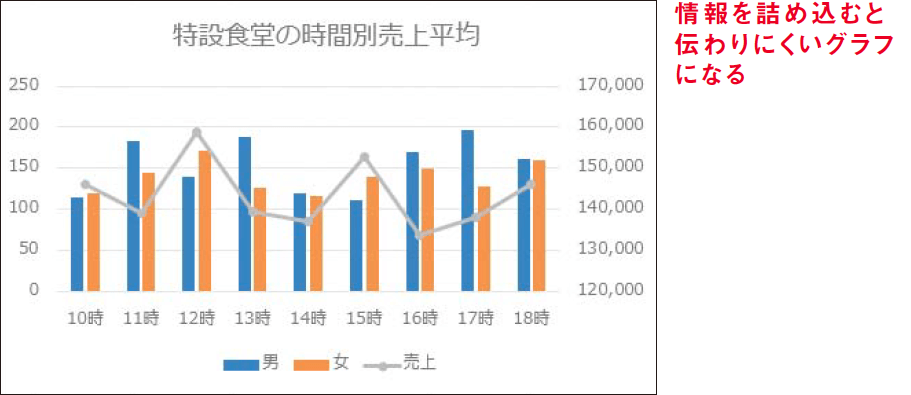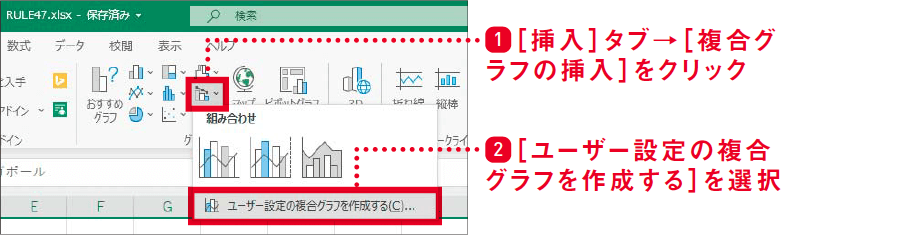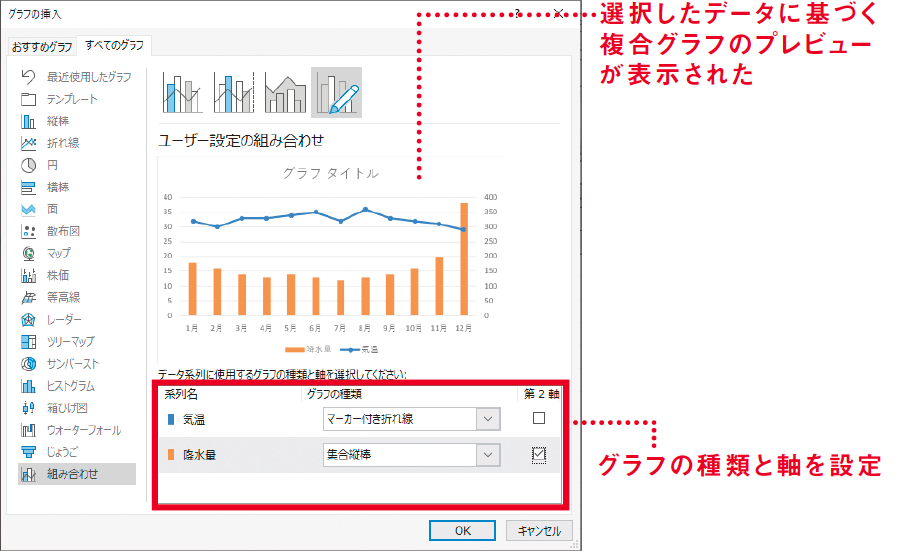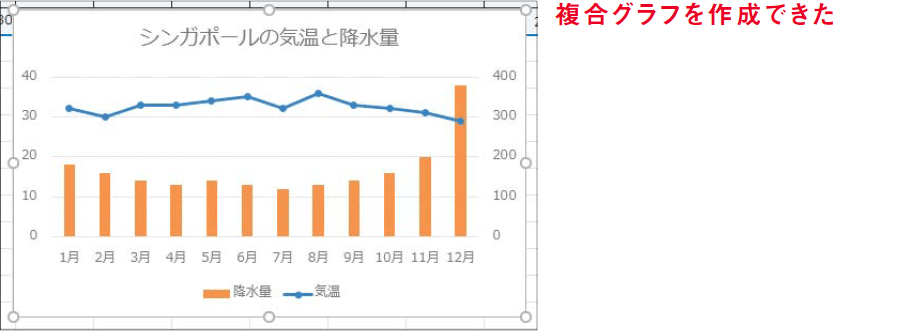【Excel講師の仕事術】自己流のエクセル、卒業しませんか? この連載では、エクセルを操作するときの「ルール」を決めることで、ミスを減らして業務を効率化していく仕事術を解説します。
複合グラフのデータは単純な2種類にする
3種類以上や説明が必要なデータには適していない
1つにまとめても読み取れる情報に限る
ルール46では折れ線グラフと棒グラフを別々に用意することを推奨しました。これは異なる種類のデータを同時に提示する意図の説明が必要なケースで有効ですが、特に説明がなくても伝わる単純なデータ同士であれば、1つのグラフにまとめても問題ありません。そうしたケースで使うのが「複合グラフ」です。
ただ、組み合わせるデータは単純かつ、2種類までに抑えることをルールにしてください。以下は時間帯ごとの男性・女性の来店客数(2本の棒)と売上(折れ線)を、複合グラフで表したものです。意図がまったく伝わらないわけでもないですが、内容を詰め込みすぎてしまって、分かりにくい印象です。
3種類のデータを組み合わせた複合グラフ
複合グラフに向くのは、例えば気温と降水量の推移といった情報です。単純な計測値であり、その2種類のデータを1つのグラフで表すことにも妥当性があります。以下ではシンガポールの気温と降水量を例に、複合グラフを作成する操作を見ていきます。
基のデータを選択し、[複合グラフの挿入]ボタンから[ユーザー設定の複合グラフを作成する]を選択してください。グラフの種類や軸の設定をしたうえで、複合グラフを作成できます。
ここでは気温を[マーカー付き折れ線]、降水量を[集合縦棒]にしました。また、気温と降水量では単位が異なるため、降水量が第2軸(右側の軸)となるように設定しています。
[グラフの挿入]ダイアログボックスの表示
[グラフの挿入]ダイアログボックス
複合グラフ
シンガポールの気温と降水量の推移を表す複合グラフが完成しました。気温の折れ線グラフだけでは「1年を通して暑い」としか伝わりませんが、降水量の棒グラフを組み合わせることで、「気温に大きな変化はないが、12月の雨期は降水量が多い」という情報が伝わります。複合グラフはこうしたデータの表現に適しています。
なお、Macで前掲の操作ができない場合は、いったん[集合縦棒]のグラフを作成し、データ系列を右クリックして[データ系列の書式設定]作業ウィンドウから、グラフの種類や軸の設定を行ってください。
[データ系列の書式設定]作業ウィンドウ(Mac)
- 複合グラフのデータは単純な2種類まで
- グラフの種類と軸を自分で設定してから作成するとよい